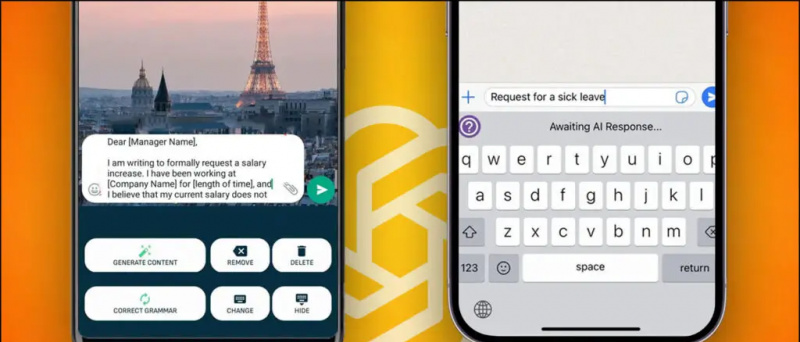كل شيء على هاتفك معروض على شاشته. وفي بعض الأحيان ، إذا كنت ترغب في تسجيلها ، فيمكن أن تكون للمشاركة مع شخص ما أو للاستخدام الشخصي. الآن ، هناك الكثير من تطبيقات تسجيل الشاشة المتاحة على متجر Play ، ولكن هل هي الطريقة الوحيدة لتسجيل الشاشات؟ ليس بالضرورة. فيما يلي ثلاث طرق لتحرير تسجيل الشاشة على أي هاتف يعمل بنظام Android.
طرق مجانية لتسجيل الشاشة على هاتف android
تريد تسجيل شاشة هاتف Android الخاص بك لعدة أسباب. قد يشمل ذلك تسجيل طريقة اللعب وإنشاء برنامج تعليمي وتسجيل المشكلة التي تواجهها مع الجهاز والمزيد. الآن ، هناك طرق مختلفة لتسجيل الشاشات على Android. لقد ذكرنا ثلاث طرق مريحة أدناه - يمكنك استخدام أي منها حسب هاتفك ومتطلباتك.
1. مسجل شاشة مدمج
تأتي معظم أجهزة Android ذات المظهر المخصص مثل OneUI و MIUI و RealmeUI و ColorOS و EMUI و FunTouch OS وما إلى ذلك مع ميزة تسجيل الشاشة الأصلية. في الواقع ، توفر الكثير من الهواتف المزودة بنظام Android ونظام التشغيل Android 10 و Android 11 الآن تسجيل شاشة مدمجًا.
كيفية حذف صورة حساب google

لذلك ، تحقق مما إذا كان هاتفك يحتوي على خيار مدمج لتسجيل الشاشة. ستجده عادةً في لوحة الإعدادات السريعة. يمكنك استخدامه لتسجيل شاشة هاتفك دون تثبيت أي تطبيق تابع لجهة خارجية.
هنا المزيد حول كيفية استخدام مسجل الشاشة المدمج في Android 11.
2. استخدام مسجل الشاشة AZ
يعد AZ Screen Recorder أحد أفضل تطبيقات تسجيل الشاشة لنظام Android. إنه مصمم لأولئك الذين يريدون جميع الميزات المتقدمة - يمكنك تسجيل مقاطع فيديو بدقة 1080 بكسل ومقاطع فيديو عالية الجودة تصل إلى 60 إطارًا في الثانية.
إضافة صوت إخطار إلى android

أيضًا ، يتيح لك التقاط الصوت الداخلي على الهواتف التي تعمل بنظام Android 10. يمكنك استخدامه لتسجيل الصوت داخل اللعبة في الألعاب المدعومة. بالإضافة إلى ذلك ، هناك خيارات لاستخدام الكاميرا الأمامية لفيديو Facecam ، متبوعًا بمحرر فيديو كامل.
لاستخدامه ، قم بتثبيت التطبيق من متجر Google Play (الرابط أدناه). بعد ذلك ، امنحه جميع الأذونات اللازمة ، وحدد تفضيلاتك وابدأ التسجيل. إنه بسيط ويمكن لأي شخص استخدامه. كبديل ، يمكنك أيضًا تجربة Mobizon Screen Recorder.
3. سجل شاشة الهاتف من جهاز الكمبيوتر
خيار آخر هو تسجيل شاشة هاتفك على جهاز كمبيوتر. نعم ، يمكنك التحكم في هاتفك وتسجيل شاشته من الكمبيوتر المحمول أو سطح المكتب الذي يعمل بنظام Windows. هنا ، سوف نستخدم MirrorGo لإظهار كيف يمكنك تسجيل شاشة هاتف Android الخاص بك من جهاز الكمبيوتر الخاص بك.
الخطوة 1 - قم بتثبيت MirrorGo على جهاز الكمبيوتر
- قم بتنزيل MirrorGo على جهاز الكمبيوتر الخاص بك من هنا.
- يرجى فتحه وإكمال التثبيت.
- اتركه مفتوحًا وانتقل إلى الخطوات أدناه.
الخطوة 2 - قم بتمكين تصحيح أخطاء USB ، قم بتوصيل الهاتف بجهاز الكمبيوتر

- على هاتفك ، قم بتمكين تصحيح أخطاء USB في الإعدادات> خيارات المطور>. إذا لم تحصل على خيارات المطور ، فانقر فوق الإعدادات> حول الهاتف> رقم البنية ، انقر سبع مرات للسماح بخيارات المطور على هاتفك. ثم كرر الخطوة أعلاه.
- الآن ، قم بتوصيل هاتفك بجهاز الكمبيوتر الخاص بك باستخدام كابل USB. قم بتغيير الوصول إلى 'نقل الملفات' من لوحة الإشعارات.
- اسمح بتصحيح أخطاء USB عندما يُطلب منك ذلك على هاتفك.
- سيقوم MirroGo الآن بتثبيت تطبيقه على هاتفه. سيطلب منك تلقائيًا السماح بذلك ، ولكن يمكنك تركه.
الخطوة 3 - بدء تسجيل الشاشة

- سيعرض MirrorGo على جهاز الكمبيوتر شاشة هاتفك في الوقت الفعلي. يمكنك التحكم في هاتفك باستخدام الماوس.
- لبدء تسجيل الشاشة ، انقر فوق زر التسجيل.
- بمجرد الانتهاء ، انقر فوقه مرة أخرى لإيقاف التسجيل.
سيتم حفظ الفيديو المسجل على جهاز الكمبيوتر الخاص بك. يمكنك التحقق من مسار الحفظ وتغييره في إعداد MirrorGo. يمكن أيضًا استخدام MirrorGo لتسجيل الشاشات على iPhone.
لم يتم تحرير هذه الصورة
بصرف النظر عن MirrorGo ، تتيح لك العديد من البرامج الأخرى تسجيل الشاشة من جهاز الكمبيوتر مثل Movavi و Mobizen و Apowersoft وما إلى ذلك. يمكنك استخدام أي واحد منهم حسب اختيارك.
كانت هذه هي الطرق الثلاث المجانية والسهلة لتسجيل أي هاتف يعمل بنظام Android. على وجه الخصوص ، يمكنك استخدامه مع الخيارات المضمنة أو تطبيقات الطرف الثالث أو مباشرة من جهاز الكمبيوتر الخاص بك. جرب كل الطرق وأخبرني أنك تحب تسجيل شاشة هاتفك. ترقبوا المزيد من النصائح والحيل مثل هذا.
مربع التعليقات الفيسبوكيمكنك أيضًا متابعتنا للحصول على أخبار التكنولوجيا الفورية على أخبار جوجل أو للحصول على النصائح والحيل ، ومراجعات الهواتف الذكية والأدوات ، انضم الأدوات لاستخدام Telegram Group أو للحصول على أحدث مقاطع الفيديو مراجعة الاشتراك GadgetsToUse قناة يوتيوب.